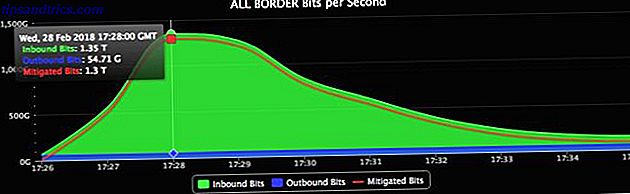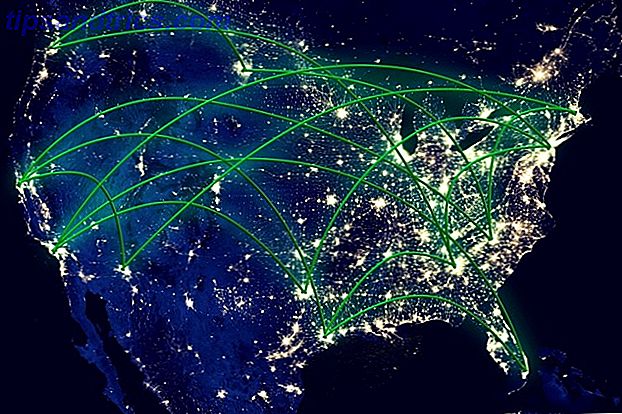Όλοι γνωρίζουμε ότι τα Windows είναι επιρρεπείς στην επιβράδυνση με την πάροδο του χρόνου. Είναι μια κατάρα που χρησιμοποιεί το καλύτερο λειτουργικό σύστημα γύρω, αλλά ένα που ζούμε και εργαζόμαστε γύρω μας. Μπορούμε να σας διαβεβαιώσουμε ότι δεν είναι δικό σας λάθος. αυτό συμβαίνει στον καλύτερο από εμάς. Συχνά, φταίει η χαμηλή μνήμη. Εδώ είναι ένας ακόμη τρόπος για να απελευθερώσετε ουσιαστικά τη μνήμη RAM σας Ανάγκη αναβάθμισης μνήμης; Αναθέστε RAM και επιταχύνετε τον υπολογιστή σας με το ReadyBoost Χρειάζεστε αναβάθμιση μνήμης; Αναθέστε RAM και επιταχύνετε τον υπολογιστή σας με το ReadyBoost Αν θέλετε να δώσετε στον υπολογιστή σας μια γρήγορη και δωρεάν ταχύτητα, δοκιμάστε το ReadyBoost. Η δυνατότητα των Windows προσθέτει επιπλέον μνήμη στο σύστημά σας. Το μόνο που χρειάζεστε είναι μια συμβατή μονάδα flash. Διαβάστε περισσότερα .
Τι είναι η εικονική μνήμη;
Ο υπολογιστής σας διαθέτει δύο τύπους μνήμης: τη μονάδα σκληρού δίσκου ή τη μονάδα SSD που χρησιμοποιείται για το λειτουργικό σας σύστημα, τις φωτογραφίες, τη μουσική και τα έγγραφα και τη μνήμη RAM που χρησιμοποιείται για την αποθήκευση συγκεκριμένων δεδομένων του προγράμματος. Ο σκληρός δίσκος είναι ιδανικός για μακροχρόνια αποθήκευση, ενώ η μνήμη RAM είναι πολύ πιο γρήγορη Ποια είναι η διαφορά μεταξύ μνήμης RAM DDR2 & DDR3 Ποια είναι η διαφορά μεταξύ μνήμης RAM DDR2 & DDR3 Διαβάστε όλο και πιο ευμετάβλητη, ενεργώντας ως χώρος εργασίας για τα προγράμματα και τα αρχεία έχετε ανοικτό.

Η εικονική μνήμη είναι εξαιρετικά χρήσιμη. Εάν χρησιμοποιείτε όλη τη μνήμη RAM που είναι διαθέσιμη στο σύστημά σας Πόση RAM Χρειάζεστε πραγματικά; Πόση RAM Χρειάζεστε πραγματικά; Η μνήμη RAM είναι σαν βραχυπρόθεσμη μνήμη. Όσο περισσότερο κάνετε πολλαπλούς στόχους, τόσο περισσότερο χρειάζεστε. Μάθετε πόσο έχει ο υπολογιστής σας, πώς μπορείτε να αξιοποιήσετε στο έπακρο αυτό, ή πώς να πάρετε περισσότερα. Διαβάστε περισσότερα, θα χρησιμοποιήσει την εικονική μνήμη - επίσης γνωστή ως αρχείο ανταλλαγής - για να προσφέρει μια προσωρινή επέκταση. Αυτό γίνεται με τη χρήση μέρους της μνήμης σκληρού δίσκου για την αποτελεσματική επέκταση της μνήμης RAM. Αυτό επιτρέπει στο σύστημά σας να χειρίζεται περισσότερα προγράμματα από ό, τι παλαιότερα, αλλά η μνήμη σκληρού δίσκου είναι πολύ πιο αργή από τη μνήμη RAM, επομένως η απόδοση μπορεί να υποφέρει.
Όταν η μνήμη είναι χαμηλή, μπαίνει σε λειτουργία το αρχείο ανταλλαγής. Μερικά από τα δεδομένα που είναι αποθηκευμένα στη μνήμη RAM θα μεταφερθούν στο αρχείο ανταλλαγής, παρέχοντας επιπλέον χώρο για λειτουργίες μνήμης υψηλής ταχύτητας RAM Για παίκτες: Τι σημαίνουν τα χαρακτηριστικά και πώς μεταβάλλουν την απόδοση μνήμης RAM για παίκτες: Τι σημαίνουν τα χαρακτηριστικά και Πώς αλλάζουν την απόδοση Αν θέλετε να έχετε εξαιρετική απόδοση κατά την αναπαραγωγή παιχνιδιών, είναι σημαντικό να χρησιμοποιήσετε το σωστό υλικό που μπορεί να κάνει τη δουλειά. Διαβάστε περισσότερα .
Εκτέλεση χαμηλής εικονικής μνήμης
Εάν διαβάζετε αυτό το θέμα, ίσως έχετε αντιμετωπίσει το μήνυμα λάθους Γιατί τα Windows Crash; Οι Top 10 Λόγοι για τους οποίους τα Windows Crash; Οι Top 10 Λόγοι Ω, υπέροχα. Μια άλλη μπλε οθόνη, έκδοση εκκίνησης ή κατεψυγμένη οθόνη στα Windows. Τώρα πρέπει να επανεκκινήσετε και να χάσετε το μεγαλύτερο μέρος ή το σύνολο των εργασιών που προσπαθούσατε να ολοκληρώσετε. Είναι απογοητευτικό τόσο λόγω της ... Διαβάστε περισσότερα:
Το σύστημά σας έχει χαμηλή εικονική μνήμη. Τα Windows αυξάνουν το μέγεθος του αρχείου σελιδοποίησης εικονικής μνήμης. Κατά τη διάρκεια αυτής της διαδικασίας, τα αιτήματα μνήμης για ορισμένες εφαρμογές ενδέχεται να μην επιτρέπονται. Για περισσότερες πληροφορίες, ανατρέξτε στη βοήθεια.
Μπορείτε να μετριάσετε αυτό το μήνυμα αυξάνοντας το μέγεθος του αρχείου σελιδοποίησης, όπως αναφέρεται στο μήνυμα σφάλματος. Από προεπιλογή, τα Windows ορίζουν το αρχικό αρχείο σελιδοποίησης εικονικής μνήμης ως ίσο με το ποσό της μνήμης RAM που έχετε εγκαταστήσει, όπως π.χ.:

Ο φορητός υπολογιστής μου έχει 3GB μνήμης RAM, επομένως το αρχείο σελιδοποίησης ή το αρχείο ανταλλαγής περιορίζεται στα 3GB.

Μπορείτε να δώσετε ώθηση στο σύστημά σας αυξάνοντας το μέγεθος του αρχείου σελιδοποίησης. Τα Windows περιορίζουν την αύξηση αυτή σε τρεις φορές την ποσότητα μνήμης RAM που είναι εγκατεστημένη στη συσκευή σας. Στην περίπτωσή μου, μπορώ να αυξήσω το αρχείο σελιδοποίησης σε 12GB, αν και το σύστημά σας συστήνει όχι περισσότερο από 4, 5GB. Αυτό είναι να κρατήσει το σύστημα σταθερό.
Αύξηση της εικονικής μνήμης σας
Ας αυξήσουμε το μέγεθος του αρχείου σελιδοποίησης για να μετριάσουμε το μήνυμα σφάλματος της εικονικής μνήμης.
Ανοίξτε το μενού Έναρξη και, στη συνέχεια, πληκτρολογήστε System . Στην ενότητα Πίνακας ελέγχου, επιλέξτε Σύστημα . Αυτό θα ανοίξει το παράθυρο Πληροφορίες συστήματος .

Για χρήστες Windows 8 και 8.1, από την οθόνη Έναρξη, μεταβείτε στη γραμμή αναζήτησης, στη δεξιά πλευρά της οθόνης. Σύστημα τύπου. Επιλέξτε Ρυθμίσεις από τις διαθέσιμες επιλογές. Το σύστημα θα πρέπει να εμφανίζεται ως μία από τις πρώτες επιλογές στην αντίστοιχη οθόνη.

Στο αριστερό πλαίσιο, κάντε κλικ στην επιλογή Σύνθετες ρυθμίσεις συστήματος . Μεταβείτε στην καρτέλα Για προχωρημένους . Στην περιοχή Απόδοση, κάντε κλικ στην επιλογή Ρυθμίσεις . Πάλι, κάντε κλικ στην καρτέλα Για προχωρημένους . Εδώ θα δείτε το προεπιλεγμένο μέγεθος εικονικής μνήμης των Windows, όπως φαίνεται στην προηγούμενη εικόνα μας. Κάντε κλικ στην επιλογή Αλλαγή .

Η προεπιλεγμένη ρύθμιση είναι για το σύστημά σας να "Αυτόματη διαχείριση του μεγέθους του αρχείου σελιδοποίησης για όλους τους οδηγούς". Αποεπιλέξτε αυτό για να ενεργοποιήσετε την εν εξελίξει κεραία. Επιλέξτε τη μονάδα δίσκου που θέλετε να αλλάξετε το αρχείο μεγέθους σελιδοποίησης για. Έχω επιλέξει C:

Επιλέξτε Προσαρμοσμένο μέγεθος . Ορίστε το μέγιστο μέγεθος που θέλετε για το αρχείο σελιδοποίησης. Έχω ακολουθήσει το συνιστώμενο μέγεθος για το σύστημά μου, με ανώτατο όριο τα 4, 5 GB (4548MB), αλλά μπορείτε να ρυθμίσετε το κατάλληλο για το σύστημά σας. Θυμηθείτε ότι τα Windows περιορίζουν το μέγεθος του αρχείου σελιδοποίησης έως το τριπλάσιο του μεγέθους της εγκατεστημένης μνήμης RAM, για να διασφαλιστεί η σταθερότητα του συστήματος. Ορίστε το αρχικό μέγεθος στο τρέχον μέγεθος του αρχείου σελιδοποίησης.

Κάντε κλικ στην επιλογή Ορισμός και στη συνέχεια στο ΟΚ . Έχετε αυξήσει με επιτυχία το μέγεθος εικονικής μνήμης του υπολογιστή σας. +1 γνώση για την ημέρα!
Protip: Οι αυξήσεις μεγέθους σελίδας δεν πληρούνται συνήθως με ένα μήνυμα επανεκκίνησης του συστήματος, αλλά μειώνονται. Βεβαιωθείτε ότι έχετε αποθηκεύσει την εργασία σας πριν κάνετε κλικ στο OK .
Άλλοι τρόποι αύξησης της εικονικής μνήμης
Υπάρχουν και άλλοι τρόποι αύξησης της εικονικής μνήμης. Αν διαπιστώσετε ότι το σύστημά σας εξακολουθεί να λειτουργεί αργά μετά από μια ρύθμιση μεγέθους αρχείου σελιδοποίησης, θα πρέπει να εξετάσετε την αναβάθμιση της φυσικής μνήμης RAM. Πώς να αναβαθμίσετε τη μνήμη RAM ενός φορητού σας υπολογιστή, βήμα προς βήμα Πώς να αναβαθμίσετε μια RAM του φορητού σας υπολογιστή, , και το υλικό δεν έχει αναβαθμιστεί ποτέ; Η εργασία σε έναν αργό υπολογιστή μπορεί να είναι μια πραγματική έλξη. Πριν αγοράσετε ένα εντελώς νέο, ωστόσο, θα πρέπει να εξετάσετε τρόπους να ... Διαβάστε περισσότερα. Τα τελευταία χρόνια η τιμή της μνήμης RAM μειώθηκε δραματικά και η εγκατάσταση νέων ενοτήτων είναι εύκολη υπόθεση.
Υπάρχουν αμέτρητα σεμινάρια για να σας βοηθήσουν να πετύχετε αυτό το έργο, τόσο κείμενο όσο και βίντεο, και πολλά μπορούν να βρεθούν ειδικά για τη συσκευή σας.
Windows στο χέρι για βοήθεια
Αν δεν σας αρέσει η ιδέα να ανακατευτείτε με προσαρμοσμένες ρυθμίσεις συστήματος, μην ανησυχείτε. Όπως πάντα, τα Windows είναι σε ετοιμότητα για να βοηθήσουν με μια ενότητα " Microsoft Fix It ". Αυτή η εύχρηστη εφαρμογή ρυθμίζει αυτόματα το μέγεθος του αρχείου σελιδοποίησης εικονικής μνήμης να είναι μεταξύ 1, 5 και 3 φορές μεγαλύτερη από την τιμή της εγκατεστημένης μνήμης RAM, όπως ακριβώς κάναμε και στο tutorial.

Κάντε λήψη του αρχείου, εντοπίστε το πρόγραμμα εγκατάστασης και κάντε διπλό κλικ. Η Microsoft θα φροντίσει τα υπόλοιπα. Πόσο καλός από αυτούς!
Μάνδρισμα ζώων
Το σύστημά σας πρέπει τώρα να κινείται λίγο πιο γρήγορα 5 τρόποι για να καθαρίσετε τη μνήμη και να αυξήσετε τη μνήμη RAM στον υπολογιστή σας των Windows 5 τρόποι για να καθαρίσετε τη μνήμη και να αυξήσετε τη μνήμη RAM στην υπολογιστή σας RAM των Windows, τα τελικά σύνορα. Πάντα φαίνεται να ξεμείνετε από αυτό. Θα σας δείξουμε πώς μπορείτε να απελευθερώσετε την εσωτερική μνήμη και να επεκτείνετε τη μνήμη RAM, τόσο ουσιαστικά όσο και φυσικά. Διαβάστε περισσότερα και το μήνυμα σφάλματος της εικονικής μνήμης θα πρέπει να έχει εξαφανιστεί. Όπως αναφέραμε, εάν εξακολουθείτε να χτυπάτε το καπάκι μνήμης αρχείου σελιδοποίησης ακόμη και μετά την αύξηση του μεγέθους αρχείου, θα πρέπει να εξετάσετε την αναβάθμιση της μνήμης RAM. Μπορεί να κάνει θαύματα σε παλαιότερα συστήματα 5 τρόποι να δώσει ένα παλιό φορητό υπολογιστή μια νέα ζωή 5 τρόποι να δώσει ένα παλιό φορητό υπολογιστή Μια νέα ζωή Οι υπολογιστές φαίνεται να γίνονται πιο αργές με την ηλικία τους. Τα λειτουργικά συστήματα τείνουν να γίνονται όλο και πιο πεινασμένα ως προς τους πόρους με την πάροδο του χρόνου, οι ηλικίες του υλικού και η έντονη αίσθηση που ασκείται κατά τους πρώτους μήνες της κατοχής του φορητού υπολογιστή. Αυτός είναι ο λόγος για τον οποίο ορισμένες ... Διαβάστε περισσότερα, και είναι αρκετά βολικό σε πολλές νεότερες, επίσης.
Καλή τύχη!
Αυτό το φροντιστήριο σας βοήθησε; Πόσα μνήμη RAM έχετε εγκαταστήσει και τι χρησιμοποιείτε για όλα; Ενημερώστε μας στα σχόλια παρακάτω!